Использование интернета на телевизоре стало очень популярным. И это не удивительно, ведь такой функционал позволяет расширить возможности обычного телевизора. Например, смотреть различные видео с YouTube непосредственно на большом экране. Если у вас есть телевизор от LG и вы хотите узнать, как подключить YouTube, то вы по адресу.
Подключить YouTube на телевизоре LG возможно несколькими способами. Один из самых простых способов – это использование встроенного приложения YouTube. Для этого необходимо выполнить несколько простых шагов. Во-первых, убедитесь, что ваш телевизор подключен к интернету. Если нет, то подключите его с помощью Wi-Fi или Ethernet-кабеля. Затем найдите на пульте дистанционного управления кнопку с надписью "Smart" или "Home". Нажмите на нее и перейдите к Магазину приложений.
В Магазине приложений найдите приложение YouTube и установите его на ваш телевизор LG. После установки откройте приложение и введите свои учетные данные Google (электронную почту и пароль), чтобы войти в свой аккаунт. Теперь вы можете наслаждаться просмотром популярных видео на YouTube непосредственно на своем телевизоре. Для удобства можно использовать пульт дистанционного управления для поиска и управления воспроизведением.
Шаги по подключению YouTube на телевизоре LG

Следуйте этим простым шагам, чтобы подключить YouTube на вашем телевизоре LG:
- Включите ваш телевизор LG и перейдите в меню настроек.
- Выберите раздел "Сеть" или "Интернет", чтобы перейти к настройкам подключения к интернету.
- Выберите тип подключения, наиболее подходящий для вашей сети, например Wi-Fi или проводное подключение Ethernet.
- Следуйте инструкциям на экране, чтобы подключить телевизор к вашей домашней сети.
- После успешного подключения к интернету вернитесь в меню настроек и найдите раздел "Приложения" или "Смарт-приложения".
- В разделе приложений найдите и выберите "YouTube".
- Если приложение YouTube не установлено на вашем телевизоре, нажмите на кнопку "Установить" или "Загрузить", чтобы скачать его с LG Content Store.
- После установки откройте приложение YouTube и введите свои учетные данные Google или войдите через активацию на устройстве.
- Теперь вы можете наслаждаться просмотром видео на YouTube прямо на своем телевизоре LG!
Помните, что для некоторых телевизоров LG могут отличаться определенные шаги в зависимости от модели и версии операционной системы.
Проверка наличия приложения YouTube на телевизоре LG
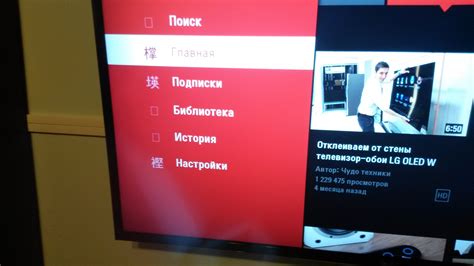
Перед тем как подключить YouTube на телевизоре LG, вам следует убедиться, что на вашем устройстве уже установлено приложение YouTube. Для этого выполните следующие шаги:
| Шаг | Инструкции |
|---|---|
| 1 | Включите телевизор LG и нажмите на кнопку "Дом" на пульте дистанционного управления. |
| 2 | Выберите "LG Content Store" с помощью стрелок на пульте и нажмите кнопку "OK". |
| 3 | В открывшемся магазине приложений введите в поисковой строке "YouTube". |
| 4 | Если приложение YouTube появляется в списке результатов поиска, значит оно уже установлено на вашем телевизоре. Вы можете продолжать настройку подключения. |
| 5 | Если приложение не появляется, значит оно отсутствует на вашем телевизоре. В этом случае, вам следует пройти процедуру установки приложения YouTube на телевизор LG. |
Проверка наличия приложения YouTube является важным шагом перед подключением к сервису. Убедитесь, что вы установили приложение, чтобы наслаждаться просмотром видео на своем телевизоре LG.
Установка приложения YouTube на телевизоре LG
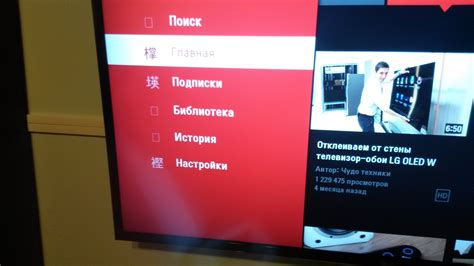
Владение телевизором LG позволяет наслаждаться просмотром видео-контента из различных источников, включая популярную платформу YouTube. Для этого необходимо установить приложение YouTube на вашем телевизоре LG. В этом разделе рассмотрим пошаговую инструкцию по установке приложения.
- Включите телевизор и перейдите в основное меню.
- Используйте пульт дистанционного управления, чтобы найти "LG Content Store".
- Откройте "LG Content Store" и найдите раздел "Приложения".
- Найдите YouTube в списке приложений и выберите его.
- Нажмите кнопку "Установить" и подождите, пока приложение не будет загружено и установлено на телевизоре.
- После завершения установки вы сможете найти приложение YouTube в основном меню или на главном экране телевизора.
- Откройте приложение YouTube и авторизуйтесь в своей учетной записи Google, если у вас есть аккаунт. Если у вас нет учетной записи, можно зарегистрироваться.
- Теперь вы можете наслаждаться поиском и просмотром разнообразного видеоконтента на большом экране своего телевизора LG.
Установка приложения YouTube на телевизоре LG дает вам доступ к огромному количеству видео, подпискам на интересующие каналы, спискам воспроизведения и другим возможностям, которые делают просмотр видео еще более удобным и увлекательным.
Вход в приложение YouTube на телевизоре LG
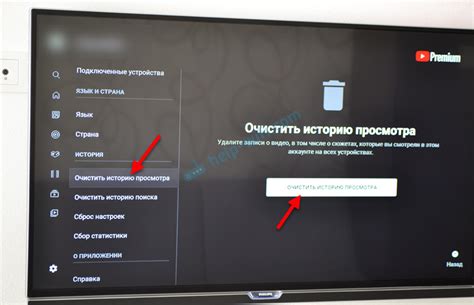
Для того чтобы войти в приложение YouTube на телевизоре LG, следуйте инструкциям ниже:
- Включите телевизор LG и перейдите к экрану Smart TV.
- Выберите и откройте приложение LG Content Store.
- В поисковой строке найдите приложение YouTube.
- Выберите приложение YouTube и нажмите на кнопку установки. Дождитесь окончания процесса загрузки и установки приложения.
- После установки приложения YouTube вернитесь на экран Smart TV и выберите его для открытия.
- При первом запуске приложения YouTube на телевизоре LG вам будет предложено войти в свою учетную запись Google.
- Нажмите на кнопку "Войти" и введите свой адрес электронной почты и пароль для учетной записи Google.
- После успешного входа в свою учетную запись Google, вы сможете использовать приложение YouTube на телевизоре LG для просмотра видео, подписки на каналы, поиска и многое другое.
Поздравляем! Теперь вы знаете, как войти в приложение YouTube на телевизоре LG и наслаждаться просмотром интересных видео на большом экране.
Использование приложения YouTube на телевизоре LG
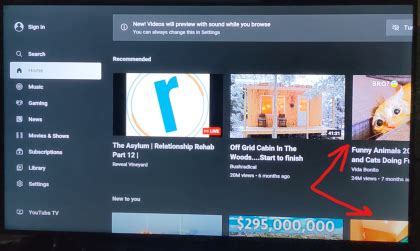
Приложение YouTube доступно на большинстве телевизоров LG и позволяет наслаждаться просмотром видео на большом экране. Чтобы использовать приложение YouTube на телевизоре LG, вам потребуется подключить телевизор к Интернету и создать аккаунт Google.
Для начала, убедитесь, что ваш телевизор LG подключен к Интернету. Вы можете использовать подключение через Wi-Fi или проводное подключение Ethernet. Если уже подключены к Интернету, перейдите к следующему шагу.
Затем, найдите и откройте приложение YouTube на вашем телевизоре LG. Обычно оно находится на главной странице или в разделе "Приложения" в главном меню. Если не можете найти приложение, воспользуйтесь функцией поиска или обратитесь к руководству пользователя телевизора.
Когда вы откроете приложение YouTube, вас попросят войти в ваш аккаунт Google. Если у вас уже есть аккаунт Google, выберите опцию "Войти" и введите свои данные. Если у вас нет аккаунта Google, выберите опцию "Создать аккаунт" и следуйте инструкциям для создания нового аккаунта.
После успешного входа или создания аккаунта, вы сможете искать и просматривать видео на YouTube на вашем телевизоре LG. Используйте панель инструментов на экране для навигации по приложению, поиска видео и выбора контента для просмотра. Вы также можете подписаться на каналы, ставить лайки и комментировать видео, если войдете в ваш аккаунт Google.
Возможности и функциональность приложения YouTube на телевизоре LG могут немного отличаться от версии, которую вы используете на компьютере или смартфоне, но основные функции останутся примерно одинаковыми. Вы можете смотреть видео высокого качества, создавать списки воспроизведения и настраивать предпочтения просмотра, чтобы получить максимальное удовольствие от использования приложения YouTube на вашем телевизоре LG.
Рекомендации по качеству подключения YouTube на телевизоре LG
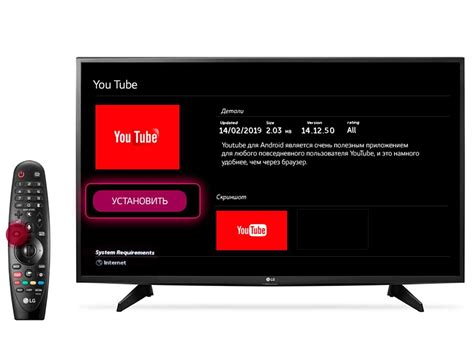
Чтобы максимально насладиться просмотром видео на YouTube на телевизоре LG, следуйте этим рекомендациям для обеспечения высокого качества подключения:
- Проверьте подключение к Интернету. Убедитесь, что ваш телевизор подключен к домашней Wi-Fi сети с хорошим сигналом. В случае нестабильного подключения к интернету видео может тормозить или подвисать.
- Обновите ПО телевизора. Проверьте наличие обновлений для операционной системы вашего телевизора LG и установите их. Это поможет исправить возможные ошибки и повысить совместимость с сервисом YouTube.
- Оптимизируйте настройки видео. В меню настроек YouTube на телевизоре LG вы можете задать предпочтительное качество видео. Если ваше интернет-соединение слабое, выберите низкое качество видео для плавного воспроизведения.
- Установите последнюю версию приложения YouTube. Проверьте наличие обновлений в магазине приложений на вашем телевизоре LG и установите последнюю доступную версию приложения YouTube. Новые версии могут содержать исправления ошибок и улучшенные функции.
- Очистите кэш приложения. Если вы заметили, что YouTube начал тормозить или загружаться медленно, попробуйте очистить кэш приложения. В меню настроек вашего телевизора LG найдите раздел "Приложения" и выполните очистку кэша для приложения YouTube.
Следуя этим рекомендациям, вы сможете настроить высокое качество подключения YouTube на телевизоре LG и насладиться комфортным просмотром своих любимых видео.